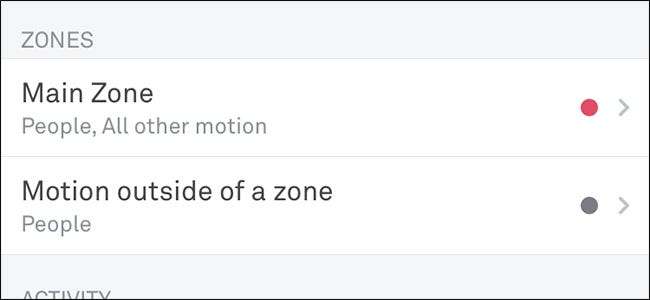
Telefonunuzdan bir sürü alakasız yanlış pozitif hareket uyarısı almanız olasıdır. Nest Cam - yanından geçen bir araba, çerçeveden uçan bir böcek ya da sağa doğru rüzgarda el sallayan bir çalı. Aktivite Bölgelerini kullanarak bu tür bildirimleri nasıl sınırlandırabileceğiniz aşağıda açıklanmıştır.
İLİŞKİLİ: Nest Kameraları Nest Aware Aboneliği Olmadan Yararsızdır
Her yanlış pozitif hareket uyarısından kurtulamayacağınızı, ancak Etkinlik Bölgeleri oluşturarak ve bildirimlerinizi özelleştirerek en azından bunları minimumda tutabileceğinizi unutmayın.
Aktivite Bölgeleri Oluşturma

Nest Cam'iniz veya Nest Hello videolu kapı ziliniz için bir Aktivite Bölgesi oluşturmak, kameranın görüş alanının yalnızca belirli bir kısmından hareket uyarıları almanıza olanak tanır.
Örneğin, kalabalık bir sokakta yaşıyorsanız ve Nest Hello'nuz tam o caddeyi gösteriyorsa, muhtemelen bir sürü işe yaramaz hareket uyarısı alırsınız. Bunun yerine, kalabalık cadde dışında çerçevedeki her şeyi seçtiğiniz bir Etkinlik Alanı oluşturabilirsiniz. Bu şekilde, yalnızca ilgili hareket uyarıları alırsınız.
Sahibiz Aktivite Bölgeleri oluşturma rehberi (ihtiyacınız olacak Nest Aware aboneliği ) ve sizi kullanarak bir Etkinlik Alanı oluşturma sürecine götürür. web arayüzü , bunu yapmanın en kolay yolu budur.
İLİŞKİLİ: Nest Cam'inizin Hareket Uyarıları için Aktivite Bölgeleri Nasıl Oluşturulur
Sen Yapabilmek bunu telefonunuz veya tabletinizdeki Nest uygulamasından kameranızın ayarlarına gidip "Aktivite Bölgeleri" seçeneğini belirleyerek yapın. Ancak, bunu küçük bir dokunmatik ekranda yapmak biraz zahmetlidir. Yani bunu web arayüzünden yapabiliyorsanız, o zaman bu en iyi seçenektir.
Bildirimleri Özelleştirme
Sonraki adım, Nest Cam veya Nest Hello için bildirimleri özelleştirmektir. Bu adımı bir Etkinlik Alanı oluşturmadan kendi başına yapabilirsiniz (özellikle bir Nest Aware aboneliği için uğraşmak istemiyorsanız), ancak sonuçta Etkinlik Bölgelerini özelleştirilmiş bildirimlerle birleştirmek yapılacak en iyi şeydir.
Ayrıca buna sahibiz bildirimleri özelleştirme hakkında temel bir kılavuz , ancak asıl sihir, daha önce oluşturduğunuz Etkinlik Alanı için uyarıları ayarlamaktır.
Bunu yapmak için, Nest Cam veya Nest Hello için ayarları açın ve ardından "Bildirimler" ayarına dokunun.
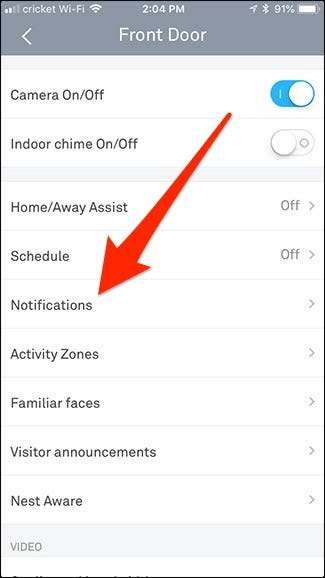
Oradan, yapılandırmak istediğiniz Etkinlik Alanına dokunun.
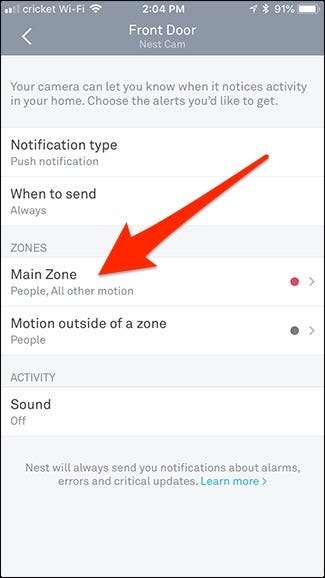
Bu ekranda, almak istediğiniz uyarı türlerini seçmeniz yeterlidir: Kişiler, tüm diğer hareketler veya her ikisi.
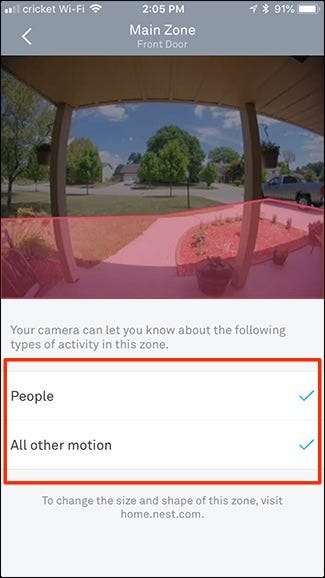
Şimdi, önceki ekrana geri dönün ve "Bir bölgenin dışında hareket" ayarına dokunun.
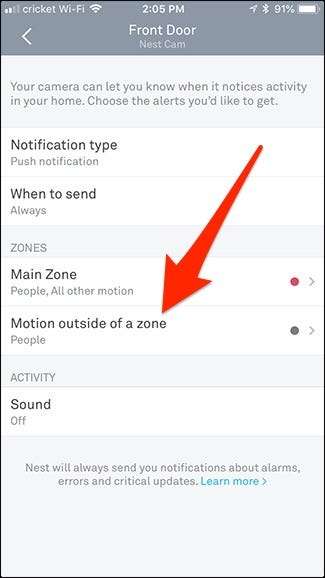
Bu sayfa size aynı seçenekleri sunar, ancak yalnızca Aktivite Bölgenizin dışındaki alan için geçerlidir.
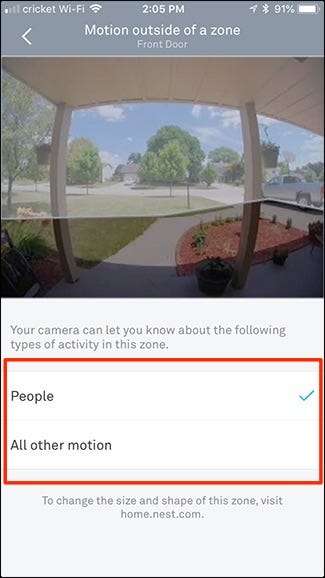
Yine, bu, çerçeveye uçan bir böcek veya rüzgarda esen bir şey gibi yanlış pozitiflerden% 100 kurtulmaz, ancak gereksiz hareket uyarılarının çoğunu, özellikle de yanından geçen rastgele arabaları veya başka herhangi bir şeyi azaltmalıdır. doğrudan mülkünüzde gerçekleşmiyor.





